eml 파일을 열어야 하는 상황일 때, 프로그램 설치 없이 메일 내용을 확인하는 2가지 방법을 알아보겠습니다.
eml 파일 열기, 프로그램 설치 필요 없는 2가지 방법
- eml 파일의 확장명을 mht로 변경 후 실행하기. (인터넷 익스플로러 또는 엣지로 열림)
- eml 파일 온라인 뷰어 사이트 이용하기. https://www.encryptomatic.com/viewer/ 에서 eml 파일 첨부하고 View 클릭.
먼저 eml 파일은 쉽게 말하자면 이메일을 파일 형태로 만든 것입니다. 네이버나 구글 등의 이메일 사용 플랫폼에서 이메일을 저장하면 eml 파일로 다운로드가 됩니다. 보통은 eml 파일보다는 이메일 자체에서 내용을 주고받는 경우가 많지만, eml 파일로 전달을 받게 되는 일이 생길 수도 있죠.
eml 파일 열기 방법은 여러 가지가 있습니다. 뷰어 프로그램 종류도 다양하지만, 아무래도 프로그램을 설치하는 건 다소 번거롭기에 프로그램 설치 없이 eml 파일을 확인할 수 있는 방법 2가지를 알려드리려고 합니다.
1. 확장명 변경 (eml > mht)

첫 번째 방법은 간단하게 eml 파일 자체의 확장명을 변경하는 방법입니다. 기본적으로 확장자가 eml로 되어 있는 것을 지우고, mht로 변경해줍니다.
파일 확장명이 보이지 않는 분들은 폴더 상단에 있는 4가지의 카테고리 중 보기를 누른 뒤, 파일 확장명에 체크를 해주시면 보이실 겁니다.
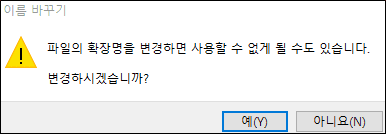
파일의 확장명을 변경하면 사용할 수 없게 될 수도 있다는 경고창이 뜨는데, 걱정 마시고 예(Y)를 클릭해줍니다.
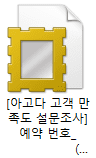
그럼 eml 파일일 때 편지봉투 모양이었던 파일이, mht 파일로 변경이 되면서 우표 같은 모양으로 바뀌게 됩니다. 이 상태에서 파일을 더블 클릭해 실행해주기만 하면 메일의 내용을 확인하실 수가 있습니다. 자동으로 인터넷 익스플로러나, 엣지로 열리게 됩니다.
확장명 변경은 간단하고 쉬운 eml 파일 열기 방법이지만 단점도 존재합니다. 메일에 첨부파일이 포함되어 있을 경우, 이 방법으로 첨부파일 다운로드가 불가능합니다. 또한 메일의 형식과 구성에 따라 깨지거나 보이지 않는 글자 / 이미지가 있을 수도 있습니다. 이런 상태에 해당된다면 두 번째 방법을 사용하셔야 합니다.
2. 온라인 뷰어 사이트 이용
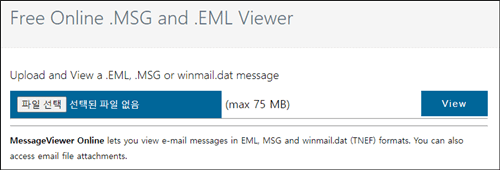
두 번째 방법은 eml 파일 온라인 뷰어를 사용하는 것입니다. 대표적으로 많은 사람들이 이용하고 있는 사이트는 encrytomatic이라는 곳입니다. 포스팅 상단에 링크 첨부해두었습니다. 링크를 통해 온라인 뷰어 사이트에 들어가면 위 이미지와 같은 화면이 보이실 텐데요. 파일 선택을 클릭해 보고 싶은 eml 파일을 골라주시면 됩니다. 최대 75MB 용량까지 업로드가 가능합니다. 파일 선택 후 우측의 View를 클릭하기만 하면 메일의 내용을 확인하실 수가 있습니다. 만약 메일에 첨부파일이 있고, 다운로드가 필요할 땐 Attacjments 옆에 있는 첨부파일을 클릭하면 다운로드 가능합니다.
온라인 뷰어 사이트도 방법이 복잡하지 않고 간단합니다. 다만 용량이 최대 75MB라는 게 유일한 단점이라고 할 수 있겠습니다. 만약 eml 파일의 크기가 75MB 이상이라면, 그때는 eml 뷰어 프로그램을 따로 설치하셔야 합니다.
이렇게 프로그램 설치가 필요 없는 eml 파일 열기 2가지 방법을 알아보았습니다. 내 컴퓨터에 프로그램을 더 이상 늘리고 싶지 않은 분들, 귀찮고 번거로웠던 분들에게 도움이 되었으면 합니다.
'유용한 정보 > IT' 카테고리의 다른 글
| 엔팩스에서 무료 인터넷 팩스 보내는 방법 (0) | 2022.11.18 |
|---|---|
| 트위치 화질 제한 TTV LOL 확장프로그램으로 간단 해결 (크롬, 엣지) (0) | 2022.10.03 |
| 컴퓨터 노트북 완전 종료하는 방법 2가지 (0) | 2022.05.27 |
| LD플레이어 설치 후 채굴 방지 설정 (컴퓨터로 모바일 앱 사용하기) (0) | 2022.05.18 |
| 삼성 갤럭시 핸드폰 초기화 하는 방법 2가지 (0) | 2022.04.07 |




댓글